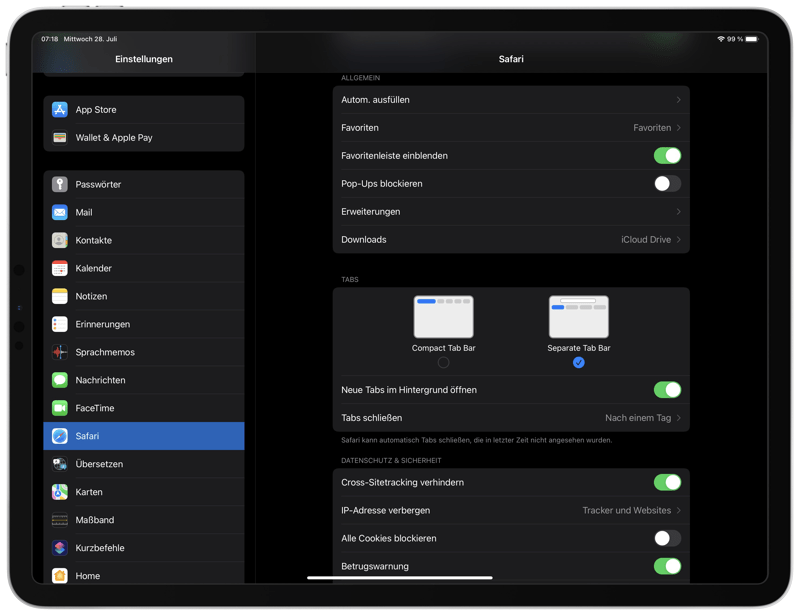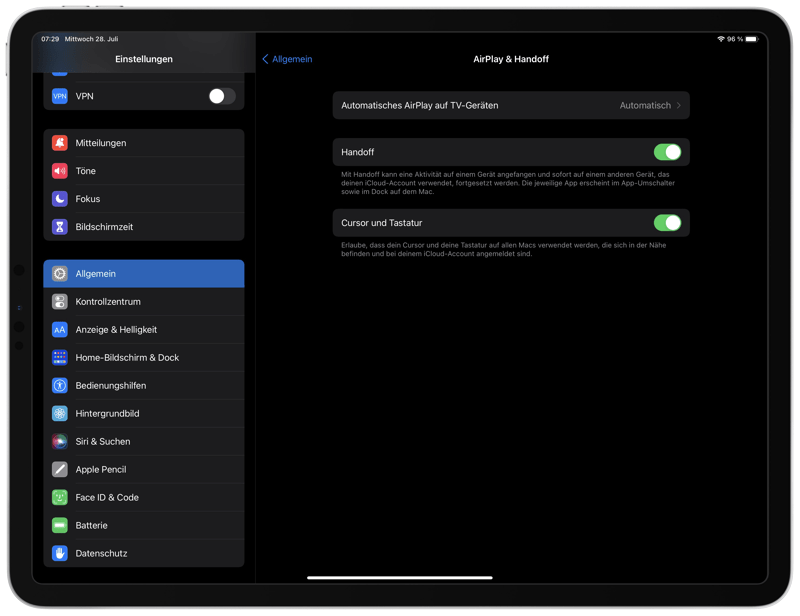Apple veröffentlicht iOS 15 Beta 4 und iPadOS 15 Beta 4
Apple hat gestern die vierte Beta von iOS 15 und iPadOS 15 veröffentlicht. iOS 15 Beta 4 ist – je nach Gerät – etwa 1.2 Gigabyte groß. Die Builtnummer lautet 19A5307g. Außerdem hat Apple tvOS 15 Beta 4, watchOS 8 Beta 4 und macOS 12 Monterey Beta 4 veröffentlicht.
iOS 15 Beta 4 – was ist neu?
In der vierten Beta gibt es wieder einige Neuerungen und Fehlerbehebungen. In Safari wurden wieder einige sinnvolle Änderungen eingefügt und es gab auch andere Verfeinerungen. iOS 15 ist auf einem guten Weg.
Modem Update
Mit iOS 15 haben diverse Geräte (mal wieder) eine neue Firmware für das eingebaute Modem bekommen. Solltest Du also Probleme mit z. B. 5G-Verbindungen gehabt haben, könnten diese behoben sein.
Einige Icons wurden verändert
In der Einstellungen-App bekam das Mitteilungen-Icon ein kleines Update. Im Kontrollzentrum außerdem die Notizen-App. Im Sperrbildschirm sieht das Kamera-Icon nun etwas anders aus. Nicht Weltbewegendes alles in allem.
Safari wieder nutzerfreundlicher
Die Bedienung von Safari wurde nochmals optimiert. So ist beispielsweise der Neu-Laden-Button im Adressfeld ständig sichtbar. Das Drei-Punkte-Menü wurde durch den Teilen-Button ersetzt, der jetzt auch ständig sichtbar ist. Zum Menü kommt man nun, indem man lange auf das Adressfeld drückt. Dort findet sich nun praktischerweise auch ein Link zu den Lesezeichen.
In der Einstellungen-App in iPadOS 15 Beta 4 hat man nun unter Safari die Möglichkeit, zwischen kompakter und separater Tab-Leiste zu wählen. Separat bringt hier die alte Tab-Leiste zurück, die ich sehr viel übersichtlicher finde. Einfach mal hin- und herschalten und anschauen.
Amazon Links (*):
Schnellnotizen
Schnellnotizen haben ein kleines Update mit neuen Icons bekommen. Du kannst in den Schnellnotizen nun direkt zur Übersicht der Notizen springen. Dabei wird die Notizen-App gestartet. Zur neuen Notizen-App gibt es einen eigenen Artikel:
Universal Control in iOS 15 Beta 4
Apple hatte im Zuge der WWDC die Funktion Universal Control angekündigt. Universal Control ermöglicht es, Maus und Tastatur über drei Apple-Geräte hinweg zu nutzen. Also zum Beispiel ein iPad und einen Mac usw. Die Funktion ist vorerst unsichtbar in der Einstellungen-App verborgen. Um sie zu aktivieren, starte die Einstellungen-App. Gehe zu Allgemein -> AirPlay & Handoff und deaktiviere Handoff. Dann aktiviere Handoff wieder. Nun siehst Du den Punkt Cursor und Tastatur und kannst ihn aktivieren.
Der Punkt bleibt allerdings nicht dauerhaft sichtbar. Universal Control scheint aber dennoch bereits zu funktionieren. Du benötigst dafür einen Mac mit macOS 12 Monterey Beta 4 und musst auf allen Geräten mit der gleichen Apple-ID angemeldet sein.
AirDrop Fehler
Nachdem Du die Beta 4 installiert hast, ist Dein AirDrop deaktiviert. Wenn Du es nutzen möchtest, musst Du in der Einstellungen-App unter Allgemein -> AirDrop wieder aktivieren.
Fehlerbehebungen
Apple hat in dieser Version 24 Fehler behoben, 31 bekannte Fehler bestehen weiterhin.
Fazit
Gut, dass Safari nochmals überarbeitet wurde. Hier und da hakt es noch etwas, aber iOS 15 läuft vergleichsweise gut. Ich hätte große Lust, Universal Control zu testen, aber bei uns gibt es nur einen Mac, an dem ich nicht angemeldet bin. Das kann sich aber noch ändern…
Wir wird man iOS Betatester?
Um Beta-Tester zu werden, musst Du Dich beim Apple Beta-Programm anmelden und ein Beta-Profil auf Dein iPhone oder iPad laden. Sei Dir aber bewusst, dass Beta-Versionen fehleranfällig sind und Dein Gerät schädigen können. Der Super-Gau, bei dem das Gerät gar nicht mehr startet, ist mir zwar noch nie passiert, aber man weiß ja nie. Am Besten ist es, wenn Du ein Zweitgerät hast, mit dem Du herumspielen kannst.
- Gehe zum Apple Beta-Programm
- Klick auf den Button „Registrieren“ und melde Dich mit Deiner Apple-ID an
- Wähle Dein Gerät (iPhone, iPad, Mac usw) aus der Menüleiste oben
- Klick auf den Textlink „Dein Gerät registrieren“
- Klick auf den Button „Profil laden“
- Stimme zu
- Öffne Deine Einstellungen-App
- Gehe zu Allgemein und scrolle herunter zu „Profile“
- Installiere das geladene Profil
- Starte Dein Gerät ggf. neu
Nun werden Dir vorhandene Beta-Versionen in der Software-Aktualisierung angezeigt. Diese findest Du in der Einstellungen-App unter Allgemein -> Softwareupdate. Viel Spaß.
Mit (*) gekennzeichneten Verweise sind Afilliate-Links/Werbelinks. Kaufst Du über einen solchen Link etwas, erhalten wir für Deinen Kauf eine Provision. Für Dich ändert sich der Preis des Produkts nicht.
Bitte unterstütze uns mit einer Kaffeespende, um unsere Arbeit weiter zu ermöglichen. Vielen Dank.
Geschrieben von Mick
Admin, apfel-affin, schreibsüchtig. Ich sende auf allen Frequenzen. Jeden Tag veröffentlichen mein Team und ich News, Trends und Infos. Wir freuen uns über Deinen Besuch.Apple Museum in Polen eröffnet große Ausstellung im Herbst
Apple erwirtschaftet Rekordumsatz im Juniquartal 2021